En este artículo vamos a explicar cómo minar Monero (XMR) en Linux paso a paso, utilizando el software de minería XMRig, de modo que en unos pocos minutos tendrás tu máquina Linux conectada a una pool y minando esta criptomoneda.
Antes de minar Monero en Linux
Si quieres seguir los pasos de esta guía de minería de Monero en Linux sólo necesitas cumplir los siguientes requisitos mínimos:
- Una máquina Linux de 64 bits (en este tutorial trabajamos sobre Debian 12, pero los pasos son equivalentes en cualquier sistema Linux).
- Un usuario con permisos de sudo.
- Una wallet de Monero donde quieras que se realice el pago de los tokens minados.
- Conexión a Internet.
Como seguramente ya dispones de todo el entorno necesario, podemos abrir un navegador y una terminal de consola.
Cómo descargar un minero de Monero para Linux
Hay mucho software de minado disponible, pero en este tutorial vamos a elegir XMRig para minar Monero en Linux, para lo que visitamos el sitio del proyecto:
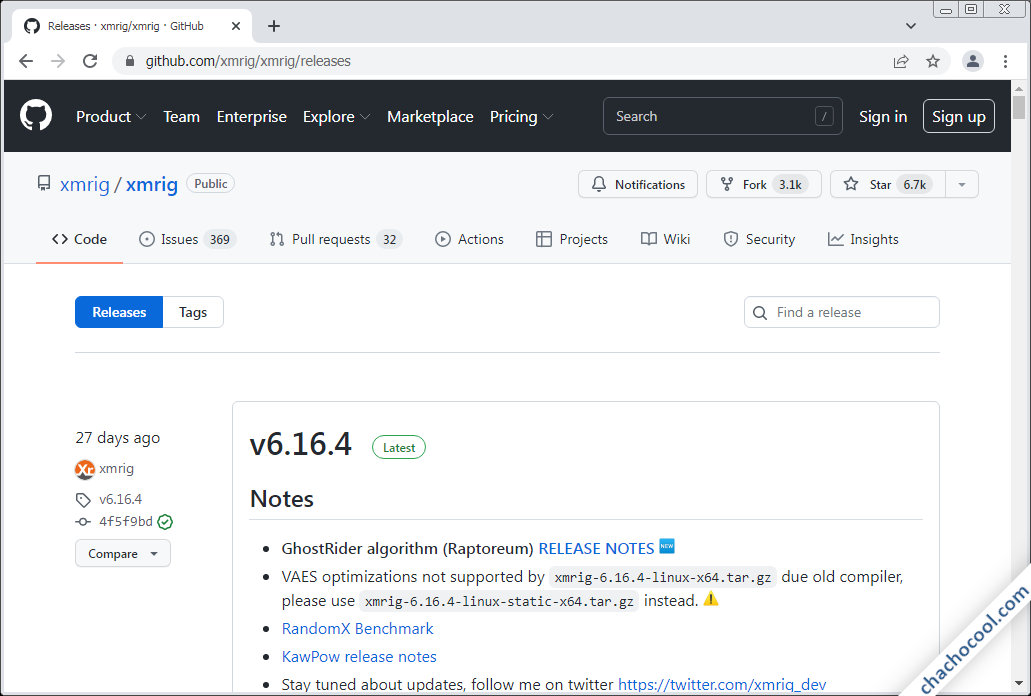
En la sección «Assets» de la última versión disponible encontraremos varios archivos con extensión .tar.gz para Linux x64, siendo el que nos interesa el que incluye en el nombre la partícula «static«. Podemos realizar la descarga directamente desde el navegador o a través de consola con alguna herramienta como wget:
~$ wget https://github.com/xmrig/xmrig/releases/download/v6.21.3/xmrig-6.21.3-linux-static-x64.tar.gz
Cómo instalar XMRig en Linux
Una vez descargado el archivo, el proceso de instalar el minero XMRrig para minar Monero en Linux es muy sencillo, basta descomprimir el paquete directamente en la ubicación que nos interese, en este caso en el directorio de usuario:
~$ tar xf xmrig-6.21.3-linux-static-x64.tar.gz
Se creará un subdirectorio al que cambiaremos:
~$ cd xmrig-6.21.3/
Dentro de este directorio encontraremos un archivo de configuración config.json y el binario ejecutable de XMRig, llamado también xmrig.
Cómo configurar XMRig en Linux
Podemos configurar XMRig de dos formas distintas, una es configurando todo lo necesario en el archivo de configuración config.json, y la otra es lanzar el binario xmrig con todas las opciones necesarias como parámetros (o creando un script que incluya la línea de comando resultante).
Archivo config.json
Si preferimos la primera opción, editamos el archivo config.json:
$ nano config.json
Si tu máquina Linux cuenta con bastante memoria RAM, a partir de 8 GB, por ejemplo, busca la variable 1gb-pages en la sección randomx:
...
"randomx": {
...
"1gb-pages": false,
...
Y cambia el valor false por true:
...
"1gb-pages": true,
...
Para configurar la conexión a la pool buscamos la sección pools:
...
"pools": [
{
"algo": null,
"coin": null,
"url": "donate.v2.xmrig.com:3333",
"user": "YOUR_WALLET_ADDRESS",
"pass": "x",
"rig-id": null,
...
"keepalive": false,
...
Las variables que necesitamos cambiar son las siguientes:
- algo: Indica el algoritmo a usar, en este caso le daremos el valor «rx/0» para el algoritmo RandomX (el que utiliza Monero).
- coin: El tipo de moneda que queremos minar, en este ejemplo no será necesario porque la pool a la que conectamos recibe ese dato en el valor del nombre de usuario.
- url: Dirección y puerto de la pool a la que queremos conectar (para este tutorial usaremos unmineable.com).
- user: Usuario con el que conectamos a la pool. Para la pool de ejemplo de este turial hay que usar el formato moneda:wallet.rig_id#refid, es decir XMR:direccion-de-la-wallet.nombre-del-rig#id-de-referido.
- pass: Si la pool necesita contraseña, la especificaremos aquí. En este ejemplo no es necesaria, así que dejaremos el valor por defecto.
- rig-id: Un nombre identificativo que nos permita realizar el seguimiento del minero en la página de actividad de la pool. Para este ejemplo no indicaremos nada, ya que unmineable.com recibe este dato en la variable de usuario.
- keepalive: Mantiene la conexión abierta, para impedir que nos desconectemos de la pool si se producen tiempos de espera imprevistos o problemas de conexión. Cambiamos su valor a true.
...
"pools": [
{
"algo": "rx/0",
"coin": null,
"url": "rx.unmineable.com:3333",
"user": "XMR:wallet.worker#refid",
"pass": "x",
"rig-id": null,
...
"keepalive": true,
...
Observa que en la variable user se especifica XMR como la moneda a minar (Monero), tras el carácter «:» se indica la dirección de la wallet (sustitúyela por la tuya), tras el carácter «.» hemos asignado un nombre para el rig o worker (nuestro sistema Linux) y, finalmente, añadimos el carácter «#» y un código de referido.
Usar un código de referido hará que esta pool baje su comisión del 1 % al 0,75 %, un descuento que siempre viene bien.
Si no dispones de código de referido puedes usar el mío: 717r-9ui2
Guardamos los cambios y cerramos el archivo.
Como ves, es importante ver en el sitio web de la pool la información de cómo se realiza la conexión a la misma, para que todo salga bien al primer intento.
Ahora lanzaremos el binario como root a través de sudo, de modo que XMRig pueda acceder a todos los recursos disponibles sin necesidad de configuraciones más avanzadas:
$ sudo ./xmrig
Script
El comando equivalente a la configuración anterior sería el siguiente:
$ ./xmrig -a rx -o rx.unmineable.com:3333 -u XMR:wallet.worker#refid -p x -k
Este sistema sigue usando el archivo config.json como configuración por defecto, pero se preferirán los valores indicados como parámetros en la línea de comando.
Como sería difícil recordar todas las opciones del comando, lo más cómodo es crear un pequeño script que podemos nombrar con la moneda a minar y la pool:
$ nano monero-unmineable.sh
Y el contenido sería el siguiente:
#!/bin/sh ./xmrig -a rx -o rx.unmineable.com:3333 -u XMR:XXXXXXXX.montequinto#717r-9ui2 -p x -k
Guardamos el archivo y le damos permisos de ejecución:
$ sudo chmod +x monero-unmineable.sh
Y podríamos lanzar XMRig así:
$ sudo ./monero-unmineable.sh
De esta forma podríamos crear diferentes scripts para conectar a distintas pools, por ejemplo.
Lanzar XMRig en Linux para minar Monero
Sea cual sea el método elegido, una vez lanzado XMRig en Linux nos mostrará gran cantidad de información en la terminal:
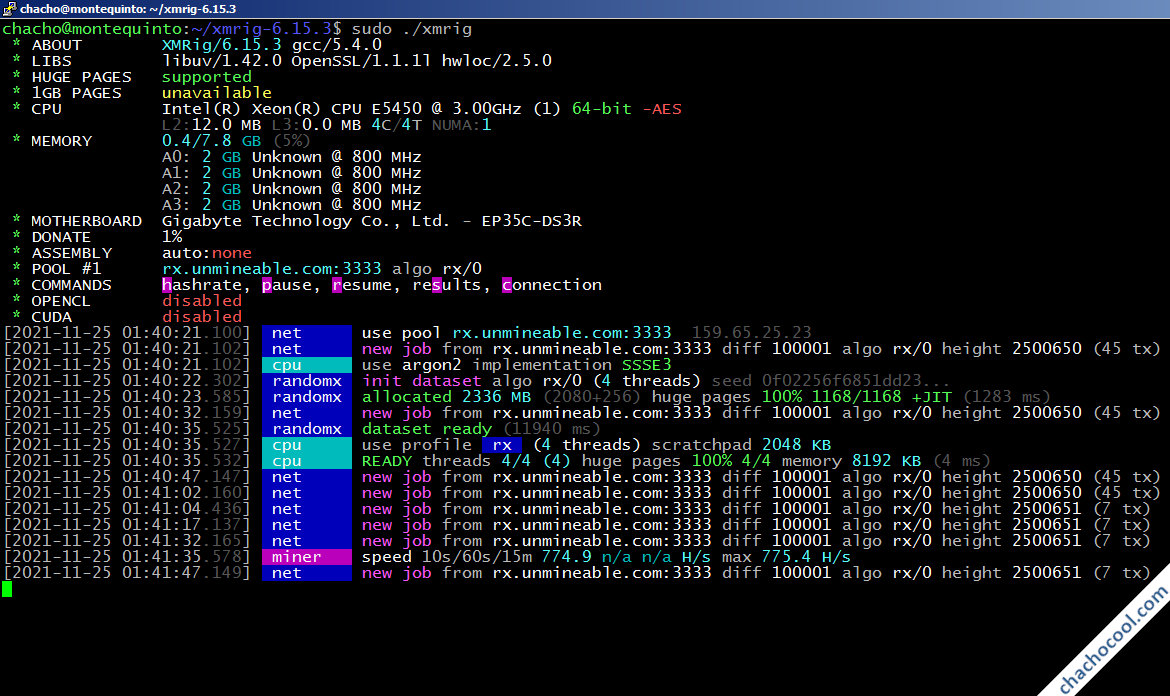
XMRig volcará información del sistema y de la configuración utilizada, conectará a la pool y en unos instantes empezará a aceptar trabajos.
Periódicamente se mostrará información de la velocidad de proceso en hashes por segundo (H/s).
Obviamente, a mayor potencia de la CPU de tu máquina Linux, mayor velocidad de proceso en el minado de Monero.
Cómo acceder a las estadísticas de la pool
Del mismo modo que debemos informarnos sobre la configuración, también deberíamos hacerlo sobre la forma de conectar a la página de estadísticas o actividad de nuestro minero de Monero en Linux.
En el caso de unmineable.com basta con acceder a la dirección https://unmineable.com/address/XXXXXXXX?coin=XMR, donde XXXXXXXX es la dirección de tu wallet de Monero.
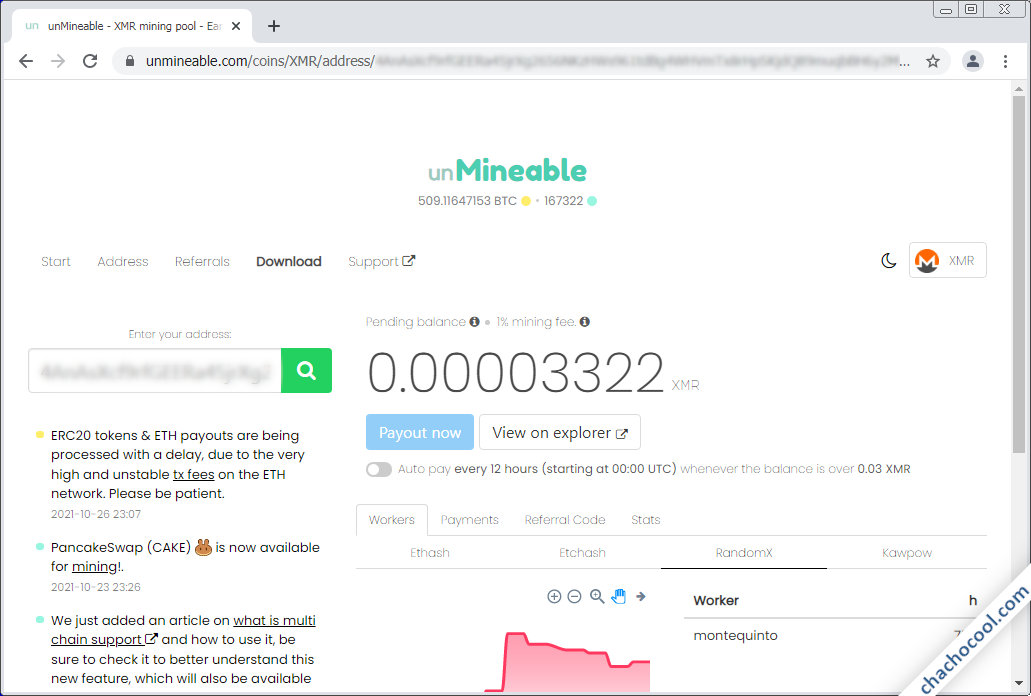
Ahora ya sólo es cuestión de esperar resultados.
Puedes detener XMRig en cualquier momento con <Control-C> y reanudar el proceso de minado de Monero en otra ocasión, ya que la cantidad minada se guarda en la pool.
Conclusión
Ahora que sabes cómo minar Monero en Linux, si tienes un hardware potente puedes generar esta criptomoneda directamente en tu wallet y utilizarla en un futuro como medio de pago, canje por otro token, inversión, etc.
Y si gracias a este tutorial ya tienes tu máquina minando para ti y quieres agradecérnoslo, cualquier mínima aportación ayuda mucho al mantenimiento de este sitio y la creación de nuevos artículos y tutoriales.
Puedes ayudarnos dejando una propina de tan sólo 1 $ desde PayPal:
¡Gracias!

Hola, Chacho Cool. Y si quiero minar a una wallet de Binance, ¿cómo escribo la pool de Binance y con cuál código? ¿8888 ó 3333? Gracias.
Hola, Betto. En principio se usa la red de Monero, deberías tener una wallet de Monero y luego transferir a Binance. En este momento no te puedo confirmar que se pueda minar directamente a Binance, pero ¿puedes consultar qué red usa Binance para sus operaciones con Monero? Si utiliza la red de Monero sí que podrías minar directamente a tu wallet de Binance. 3333 y 8888 son puertos de conexión, puedes usar indistintamente el que quieras.
Saludos, lo instalé y cuando apago la computadora desaparece, no lo encuentro. Tengo que instalar de nuevo cada vez que prendo la computadora.
Gracias.
Hola, Enrique. ¿Dónde descomprimes el archivo que descargas para minar Monero? En el ejemplo lo descargamos en el directorio del usuario y te aseguro que sigue ahí tras cualquier reinicio. ¿Usas algún sistema antivirus? ¿O algún proceso que limpie la ubicación donde descomprimes el minero de Monero?
He hecho todo como indicas, aparentemente en la terminal está aceptando new jobs, pero en unmineable no me aparecen workers online.
¡Hola, Carlos! Puede demorar unos 15 minutos hasta que se muestra actividad en la página de seguimiento (hay que ir refrescando).
¡Es verdad! Ya está funcionando, lo que no me parece muy rentable con mi PC, de media está en unos 250 h/s, viendo en unmineable no parece que esto pueda ser rentable. Por otro lado de los cuatro núcleos, uno está al 100 % y los otros 3 a casi cero. ¿Se debe hacer algo para que tire 100 % de todos los núcleos?
Al principio de la salida en consola se muestran mensajes tipo cpu que deberían mostrar el número de núcleos disponibles (4 en este caso), y núcleos utilizados (4/4). Si en tu máquina no se están usando los cuatro núcleos prueba a forzarlos añadiendo el parámetro «-t 4» (o el número de núcleos que quieras forzar) a la línea de comando o configuración.
En cuanto a la rentabilidad, visitando https://unmineable.com/coins/XMR y seleccionando el algoritmo utilizado (RandomX para CPU) hay una calculadora que te permite consultar la rentabilidad diaria y mensual. Para unos 250 h/s arrojaría 0,00003137 XMR al día y 0,00094132 XMR al mes. Obviamente a mejor CPU, mejor rendimiento, pero si es muy bajo habría que pensar en opciones como minar con GPU, o relegar la minería por CPU a los núcleos ociosos mientras se realizan otras tareas.